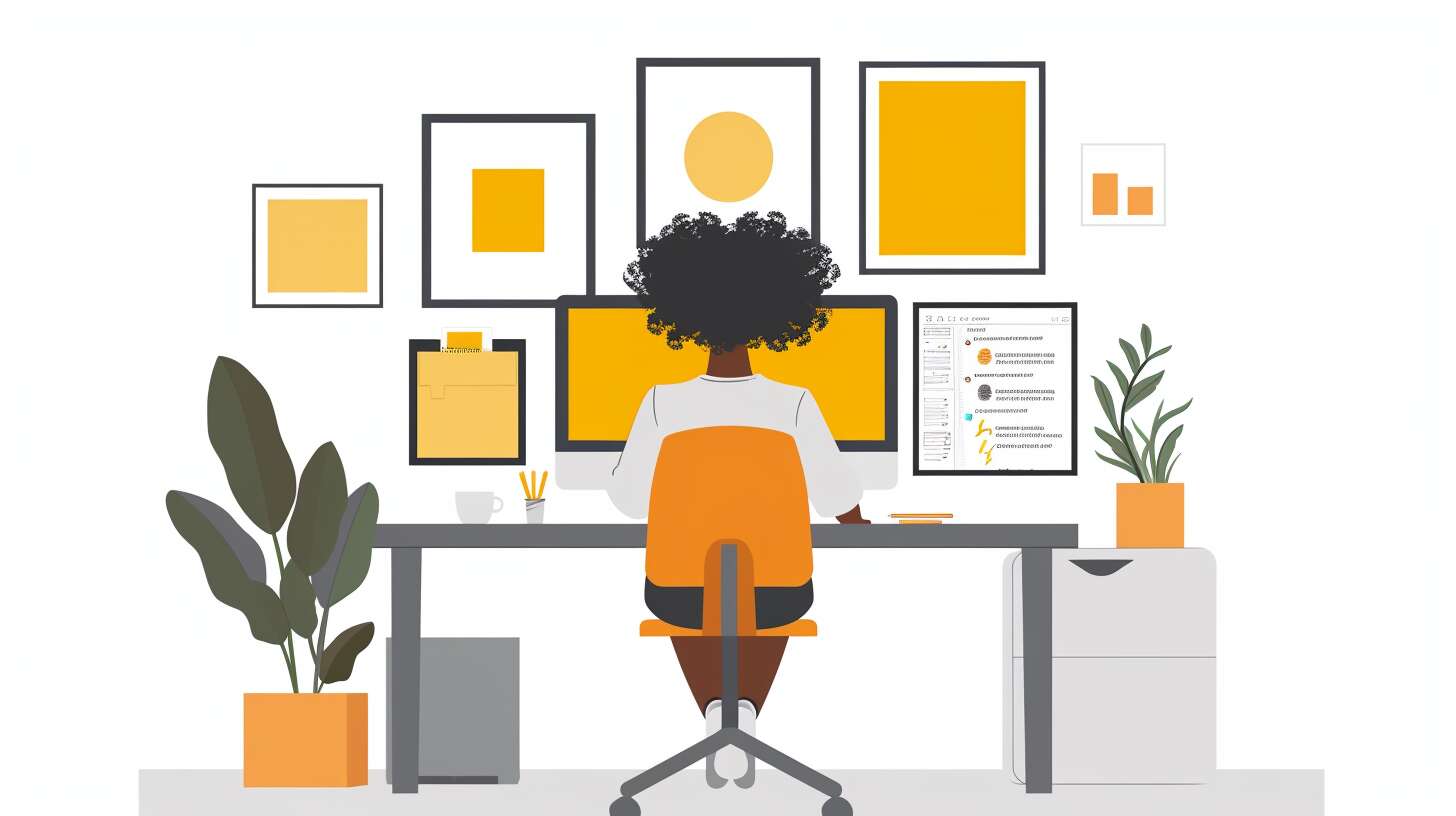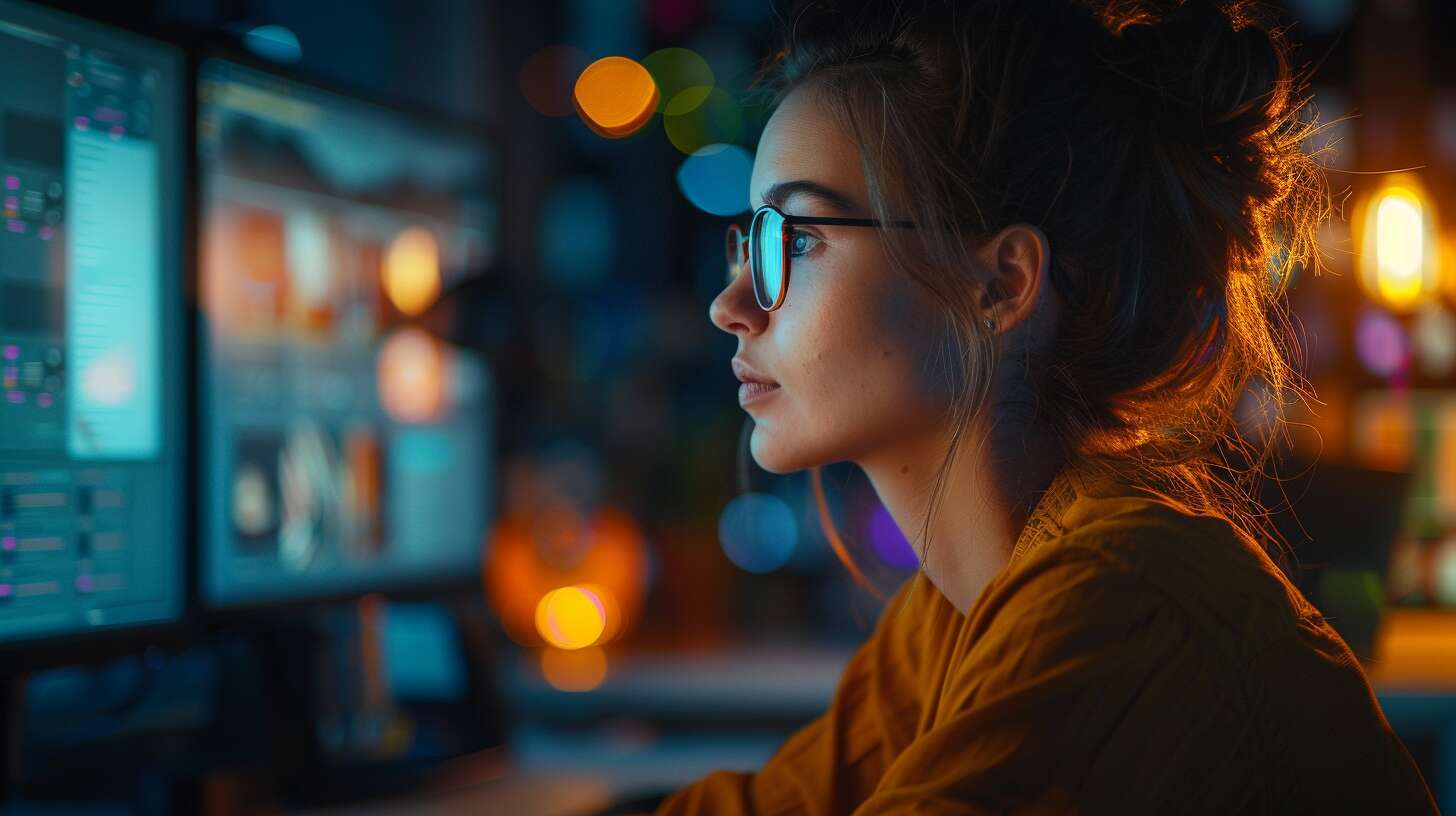En quête d'une solution simple et efficace pour créer des designs professionnels ? Vous êtes au bon endroit. Laissez-vous guider dans La Découverte de Canva, un Outil de conception graphique en ligne qui met le Design à la portée de tous. Devenez maître de votre créativité sans avoir Besoin de compétences particulières en Graphisme.
Découverte de l'interface Canva : une prise en main simplifiée pour débuter
Une interface intuitive
L'interface Canva est épurée et intuitive. Elle se compose principalement d'un tableau de bord central où vous pouvez créer et éditer vos designs, et d'une barre latérale regroupant les diverses fonctionnalités et ressources disponibles.
L'espace de travail
Au centre, vous découvrez votre espace de travail. Ici, tout est fait pour faciliter votre processus créatif. Vous pouvez à Loisir ajouter, déplacer, redimensionner ou supprimer des éléments sur votre design.
| Espace de travail | |
|---|---|
| Votre canvas | C'est ici que vous concevez votre design |
| Règles et guides | Ils vous aident à aligner parfaitement vos éléments |
| Zoom avant/arrière | Pour ajuster le niveau de détail selon vos besoins |
Après cette première immersion, passons maintenant aux modèles prédéfinis offerts par Canva.
Choisir et personnaliser les modèles Canva pour des créations uniques
Sélectionnez le bon modèle
Canva met à votre disposition une large bibliothèque de modèles préconçus. Que vous ayez besoin d'une affiche, d'une présentation, d'un post Instagram ou encore d'un CV, vous trouverez immanquablement un modèle qui correspond à vos besoins.
Personnalisez votre design
Une fois votre modèle sélectionné, libre à vous de le personnaliser selon vos envies. Changez les couleurs, ajustez la taille des éléments, remplacez les images… Les possibilités sont infinies.
- Ajoutez du texte et choisissez parmi une multitude de polices disponibles.
- Intégrez vos propres photos ou utilisez la banque d'images Canva.
- Incorporez des formes, des cadres ou des illustrations pour enrichir votre design.
Maintenant que vous savez créer un design basique avec Canva, explorons Ensemble ses fonctionnalités avancées.
Intégration d'éléments externes et utilisation des fonctionnalités avancées de Canva
L'intégration facile de contenus externes
Bien que Canva propose une riche bibliothèque de ressources, il est tout aussi simple d'importer vos propres images ou fichiers graphiques. Glissez simplement vos fichiers depuis votre ordinateur dans l'espace de travail Canva, puis ajustez-les comme n'importe quel autre élément.
Exploitez les fonctionnalités avancées
Avec Canva, vous pouvez aller encore plus loin dans la personnalisation de vos designs. Utilisez des filtres sur vos images, modifiez l'opacité des éléments ou faites varier leurs niveaux de gris. Vous pouvez même ajouter du mouvement à vos créations grâce à l'option d'animation.
Maintenant que nous avons exploré en détails les fonctionnalités offertes par Canva, voyons quelques astuces pour rendre vos créations encore plus professionnelles.
Les astuces clés pour un design professionnel sous Canva : transparence, espacement et verrouillage
L'Art de la transparence et de l'espacement
Jouer avec la transparence des objets peut donner une toute nouvelle dimension à votre design. Quant à l'espacement, il est crucial pour garantir une Lecture agréable et harmonieuse.
Maitrisez le verrouillage des éléments
Avec la fonction de verrouillage, vous pouvez fixer un élément en place, ce qui est particulièrement utile lorsque vous travaillez sur des designs complexes.
Il ne reste plus qu'à optimiser notre processus de création.
Optimiser et accélérer le processus de création avec les raccourcis clavier et outils intégrés
Raccourcis clavier : gagnez du Temps !
Les raccourcis clavier sont un excellent moyen d'accélérer vos travaux sur Canva. Que ce soit pour dupliquer un élément, le supprimer ou encore l'envoyer à l'arrière-plan, il existe un raccourci pour cela.
Outils intégrés : efficacité maximale
Saviez-vous que Canva propose une suite d'outils intégrés, conçus pour améliorer votre productivité ? L'outil de recherche, par exemple, vous aide à trouver rapidement des ressources dans la bibliothèque de Canva.
Nous venons de faire ensemble un tour complet des possibilités offertes par Canva. Pour conclure…
Pour créer facilement des designs professionnels, canva s'impose incontestablement comme un outil précieux. Grâce à son interface intuitive et ses nombreuses fonctionnalités, il offre une grande liberté créative tout en restant accessible aux non-initiés. De la sélection du modèle jusqu'à la finalisation du projet, en passant par l'intégration d'éléments externes et l'utilisation de fonctionnalités avancées – sans oublier les astuces pour peaufiner vos créations et les raccourcis pour accélérer votre travail -, vous avez maintenant toutes les clés en main pour exploiter pleinement le potentiel de cet outil. À vous de jouer !
En tant que jeune média indépendant, Smartphony a besoin de votre aide. Soutenez-nous en nous suivant et en nous ajoutant à vos favoris sur Google News. Merci !